เริ่มต้นใช้งานการใช้แหล่งข้อมูลเดียว
Dynamics 365 Customer Insights - Data ให้การนำเข้าแหล่งข้อมูลเดียวเพื่อให้คุณเริ่มต้นใช้งานได้อย่างรวดเร็ว ระบุข้อมูลของคุณเองในไฟล์ .csv หรือเลือกข้อมูลตัวอย่าง Customer Insights - Data อัปโหลดและรวมข้อมูลเพื่อสร้างโปรไฟล์ลูกค้า จากนั้นสร้างข้อมูลเชิงลึกเกี่ยวกับข้อมูลโดยอัตโนมัติ
หมายเหตุ
ปัจจุบัน คุณลักษณะนี้มีไว้สำหรับลูกค้าในสหรัฐอเมริกาเท่านั้น
ข้อกำหนดเบื้องต้น
- ไฟล์ต้องเป็นไฟล์ CSV ที่มีตัวอักษร ตัวเลข และ _ ในชื่อไฟล์เท่านั้น
- ไฟล์ต้องมีมากกว่า 100 แถวและ 5 คอลัมน์
- ไฟล์ต้องมีคอลัมน์อย่างน้อยหนึ่งคอลัมน์ของข้อมูลแต่ละประเภท:
- ข้อมูลประจำตัว: หมายเลขลูกค้า อีเมล SSN
- ข้อมูลประชากร: ที่อยู่, DOB, เพศ
- ธุรกิจ: คะแนนสมาชิ, การใช้จ่ายทั้งหมด
อัปโหลดแหล่งข้อมูลเดียว
ในสภาพแวดล้อมที่จัดเตรียมใหม่ หน้า เริ่มต้นใช้งาน จะปรากฏขึ้น หากหน้าถูกปิด ให้ไปที่หน้า หน้าแรก เลือก เพิ่มข้อมูล หรือ ดำเนินการต่อ ในการ์ด รับข้อมูลเชิงลึกในไม่กี่นาที
จากหน้าเริ่มต้นใช้งาน ให้เลือก เริ่มต้นใช้งาน
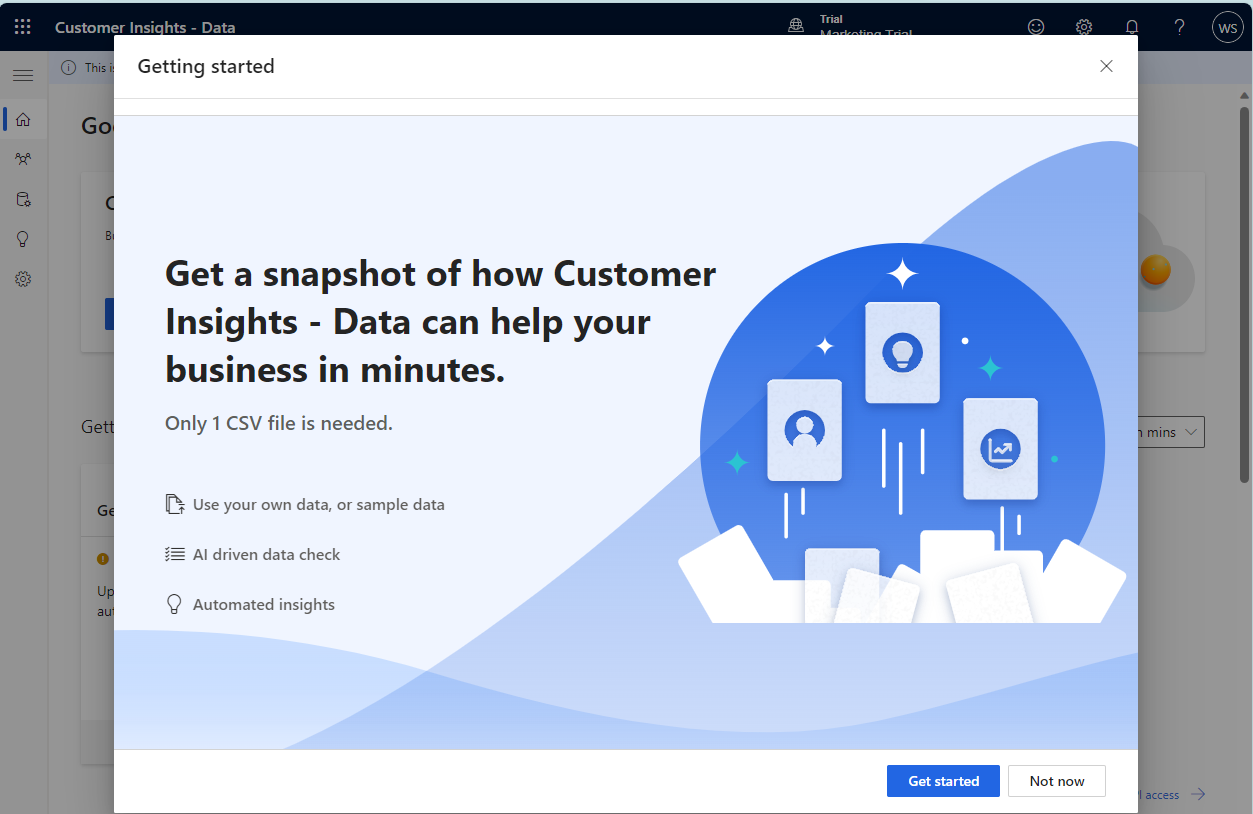
หากต้องการใช้ข้อมูลของคุณเอง ให้เรียกดูหรือลากและวางไฟล์ของคุณ หากต้องการใช้ข้อมูลตัวอย่าง ให้เลือก ดาวน์โหลดข้อมูลตัวอย่างของ Microsoft และโหลดไฟล์ตัวอย่าง หากไฟล์ตรงตามข้อกำหนดเบื้องต้น ถัดไป จะปรากฏขึ้น
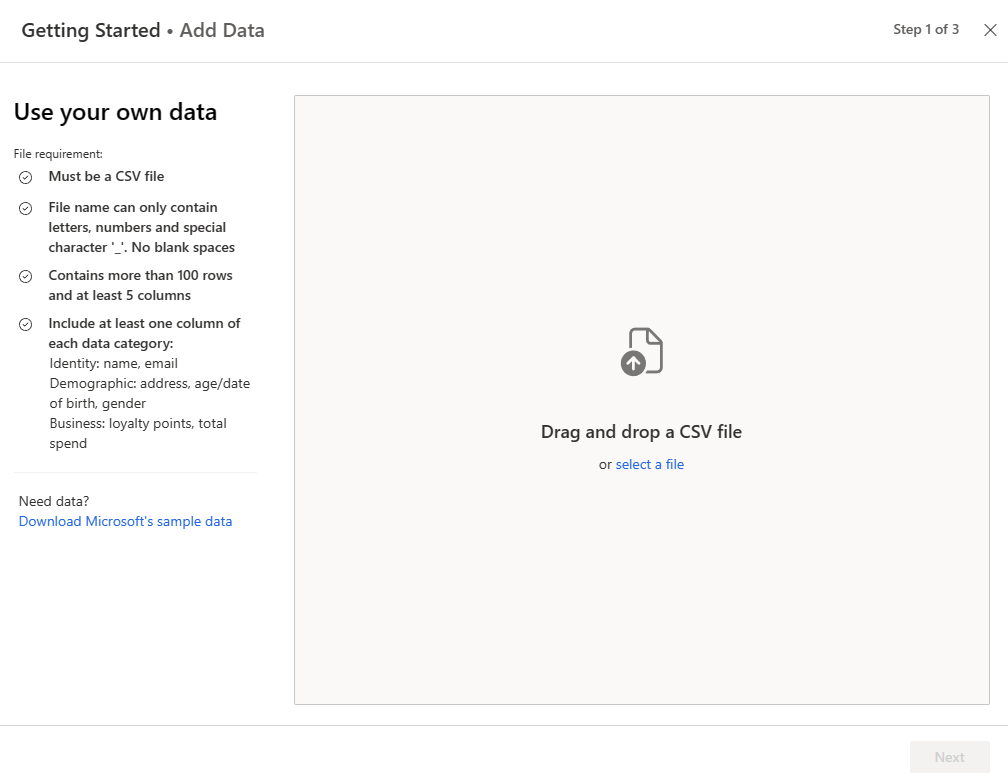
เลือก ถัดไป ระบบจะระบุคีย์เฉพาะสำหรับแหล่งข้อมูลของคุณที่เรียกว่าคีย์หลัก
เลือก ใช่ เพื่อยืนยันคีย์หลักหรือเลือกฟิลด์อื่นเป็นคีย์หลักสำหรับแหล่งข้อมูลของคุณ เลือก ถัดไป ระบบจะตรวจสอบคุณภาพข้อมูล
เคล็ดลับ
หากเกิดข้อผิดพลาดระหว่างการประมวลผลข้อมูล คุณจะได้รับคำอธิบายปัญหาและการดำเนินการที่แนะนำ ตัวอย่างเช่น หากไม่ได้ระบุคอลัมน์ที่จำเป็นในการสร้างข้อมูลเชิงลึก ให้เลือก แมปข้อมูล
หลังจากการตรวจสอบคุณภาพข้อมูล ระบบจะลบเรกคอร์ดที่ซ้ำกัน สร้างโปรไฟล์ลูกค้า และสร้างข้อมูลเชิงลึก เช่น เซ็กเมนต์และการวัดผล
เมื่อทำสำเร็จแล้ว หน้า ผลลัพธ์ จะแสดงผลลัพธ์จากไฟล์ของคุณ:
- จำนวนลูกค้าที่ไม่ซ้ำกัน
- จำนวนของเรกคอร์ดที่ซ้ำกัน
- เซ็กเมนต์และการวัดที่แนะนำ
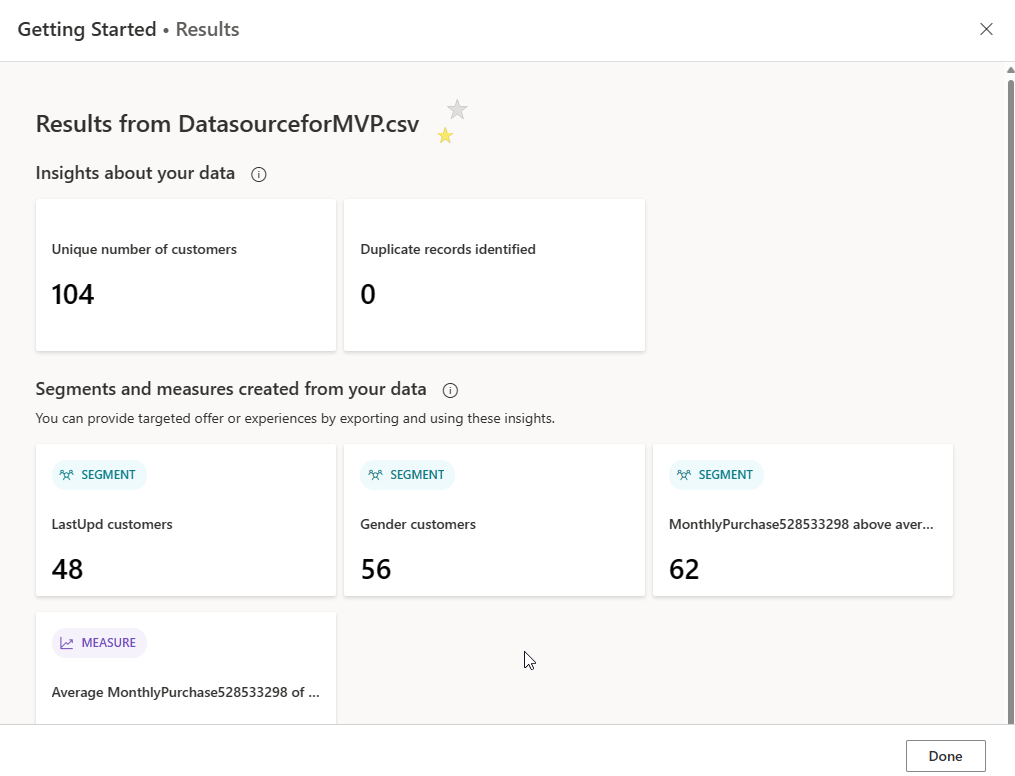
เลือก เสร็จสิ้น เพื่อไปที่หน้า หน้าแรก
แมปข้อมูลที่จำเป็น
ภายใต้แท็บ ต้องการการแมป ให้เลือกแต่ละฟิลด์ในไฟล์ของคุณที่ตรงกับรายการฟิลด์ที่แสดง
ตรวจสอบฟิลด์ที่แมปทั้งหมดภายใต้แท็บ แมปทั้งหมด และทำการเปลี่ยนแปลงหากจำเป็น
เลือก ถัดไป